WebEx ARF Player - Main dan Tukar Fail ARF pada Windows dan Mac
Sekiranya anda adalah tuan rumah mesyuarat WebEx, anda dibenarkan memuat turun fail video yang dirakam dari WebEx. Video rakaman WebEx anda akan disimpan ke dalam lanjutan fail .arf secara lalai. Format Cisco WebEx ARF tidak banyak disokong oleh banyak pemain media pihak ketiga. Sekiranya anda ingin membuka fail rakaman ARF, pemain ARF WebEx diperlukan. Artikel ini terutamanya membincangkan bagaimana mendapatkan dan menggunakan pemain WebEx untuk main balik ARF. Baca dan ikuti sahaja.

Bahagian 1: Cara Membuka dan Menukar Fail ARF dengan Pemain ARF WebEx
Cisco WebEx adalah persidangan video dan alat perjumpaan dalam talian untuk webinar interaktif dan acara maya berskala besar. Jarak jauh bukan lagi persoalan sukar bagi rakan sekerja di seluruh dunia.
Selepas mesyuarat dalam talian, anda boleh menerima e-mel dengan pautan rakaman WebEx. Anda boleh mengklik pautan dan menonton mesyuarat WebEx yang dirakam secara langsung. Tidak ada pemain fail ARF yang diperlukan.
Sekiranya anda memuat turun fail WebEx untuk menonton di luar talian, maka anda perlu menggunakan pemain .ARF untuk main balik WebEx selanjutnya. Inilah cara anda memainkan dan menukar fail ARF dengan perisian WebEx ARF Player.
Langkah 1: Lawati platform WebEx anda. Pilih WebEx Saya, Fail Saya, dan Rakaman Saya. Pilih fail rakaman anda. Kemudian pilih Lebih banyak lagi diikuti oleh Muat turun. Anda boleh memuat turun fail WebEx dalam sambungan fail .ARF.
Langkah 2: Pergi ke WebEx Pusat Mesyuarat. Pilih Sokongan dan kemudian Muat turun. Pergi ke Perakam dan Pemain dan kemudian Rakaman dan Main semula.
Langkah 3: Di dalam untuk .ARF bahagian, pilih Muat turun untuk memuat turun dan memasang pemain WebEx secara percuma untuk Windows atau Mac. Anda boleh menggunakan pemain ARF ini untuk segera membuka fail ARF di PC. Klik Jeda sebentar untuk berhenti sebentar dan menyambung semula permainan ARF.
Langkah 4: Setelah mengakses pemain ARF desktop, anda boleh menukar format fail dari ARF ke MP4. Daripada Fail menu lungsur turun, anda boleh memilih .MP4 daripada Tukar Format senarai.
Langkah 5: Tentukan nama dan folder fail output. Klik okey untuk mengesahkan dan mula menukar video ARF ke MP4. Anda juga boleh menukar format ARF ke MP4 dalam WebEx ARF Player juga.
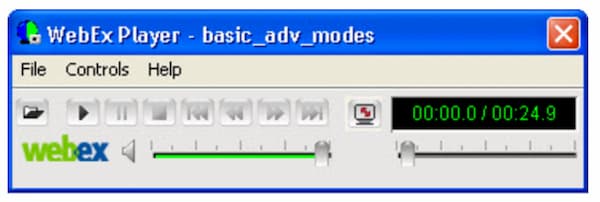
Bahagian 2: Alternatif Pemain ARF WebEx Terbaik untuk Windows dan Mac
Sekiranya anda mencari pemain fail ARF yang lain, anda boleh melihatnya Pemain Video Percuma FVC. ia mampu memainkan fail ARF dalam talian secara percuma. Setelah memasang pelancar, anda boleh mendapatkan pemutaran WebEx ARF dalam klik. Terima kasih kepada teknologi pengekodan audio terkini, anda dapat menonton video ARF dengan kesan bunyi yang tidak hilang. Selain itu, anda boleh menyesuaikan parameter pemutaran video dan audio secara fleksibel. Dengan kata lain, Pemain Video Percuma FVC boleh menjadi salah satu pemain ARF terbaik anda untuk Windows 10/8/7 dan Mac.
- 1. Mainkan video yang dimuat turun.
- 2. Sokongan format input video dan audio yang luas, termasuk WebEx ARF, MP4, MOV, AVI, FLV, dan banyak lagi.
- 3. Tingkatkan kualiti audio dengan teknologi pengekodan audio DTS-HD dan Dolby TrueHD terkini.
- 4. Laraskan kecerahan, kontras, dan parameter lain dengan pilihan dan gelangsar yang boleh disesuaikan.
- 5. Dapatkan main balik video 3D dan sokongan tangkapan skrin.
Langkah 1: Lawati laman web rasmi Pemain Video Percuma FVC di penyemak imbas anda. Klik Main sekarang dan Muat turun untuk memasang pelancar FVC terlebih dahulu.

Langkah 2: Di tetingkap pemutar fail WebEx yang muncul, klik Buka fail pada antara muka utama. Semak imbas dan import mesyuarat WebEx ARF yang anda muat turun.

Langkah 3: Video ARF mula dimainkan setelah mengimport secara automatik. Anda boleh mengawal kelajuan main balik dan kesan video dengan bar alat atas dan bawah.

Bahagian 3: Soalan Lazim Pemain Fail ARF
Di mana untuk mendapatkan pemain ARF untuk sambungan Chrome?
Anda boleh memuat turun pelanjutan Cisco WebEx dari Kedai Web Chrome secara langsung. tetapi belum ada pelanjutan Chrome pemain ARF seperti itu.
Adakah terdapat pemain ARF untuk aplikasi mudah alih?
Sekiranya anda ingin memainkan fail ARF dan WRF di iPhone atau Android, VLC for Mobile boleh menjadi pilihan anda. Daripada aplikasi mudah alih pemain ARF, anda boleh menukar format ARF ke MP4. Ia juga boleh menjadi pemain ARF anda untuk aplikasi Android dan iPhone. Ia juga boleh menjadi hebat aplikasi pemain muzik.
Bagaimana saya boleh menukar ARF ke MP4?
Terdapat banyak penukar ARF ke MP4 dalam talian dan luar talian di pasaran. Contohnya, anda boleh menukar fail ARF ke MP4 dengan FVC Free Online Video Converter, Video Converter Ultimate, dan banyak lagi.
Mengapa anda tidak dapat memuat turun rakaman WebEx?
Hanya pentadbir WebEx yang boleh memuat turun fail rakaman WebEx. Sementara itu, pentadbir WebEx harus menghidupkan pilihan pentadbiran untuk WebEx memuat turun fail rakaman terlebih dahulu.
Mengapa penukaran WebEx gagal pada Mac?
Ketahuilah bahawa penukaran WebEx ARF ke MP4 memerlukan aplikasi berasaskan Windows. Anda harus memasang penukar ARF ke MP4 pada komputer Windows anda. Tidak disokong untuk menukar ARF ke MP4 pada Mac pada masa ini. Secara amnya, anda boleh memainkan rakaman WebEx pada Mac. Tetapi anda tidak dapat menukar fail .arf ke MP4 dan format lain di Mac.
Itu sahaja mengenai tutorial dan alternatif pemain WebEx ARF. Anda boleh memainkan fail ARF WebEx pada komputer Windows dan Mac anda dengan mudah. Selain itu, anda boleh menukar WebEx ARF ke MP4 dan format lain yang serasi. Sekiranya anda masih mempunyai pertanyaan mengenai pemain ARF, anda boleh meninggalkan mesej di bawah atau hubungi kami.



 Video Converter Ultimate
Video Converter Ultimate Perakam Skrin
Perakam Skrin



